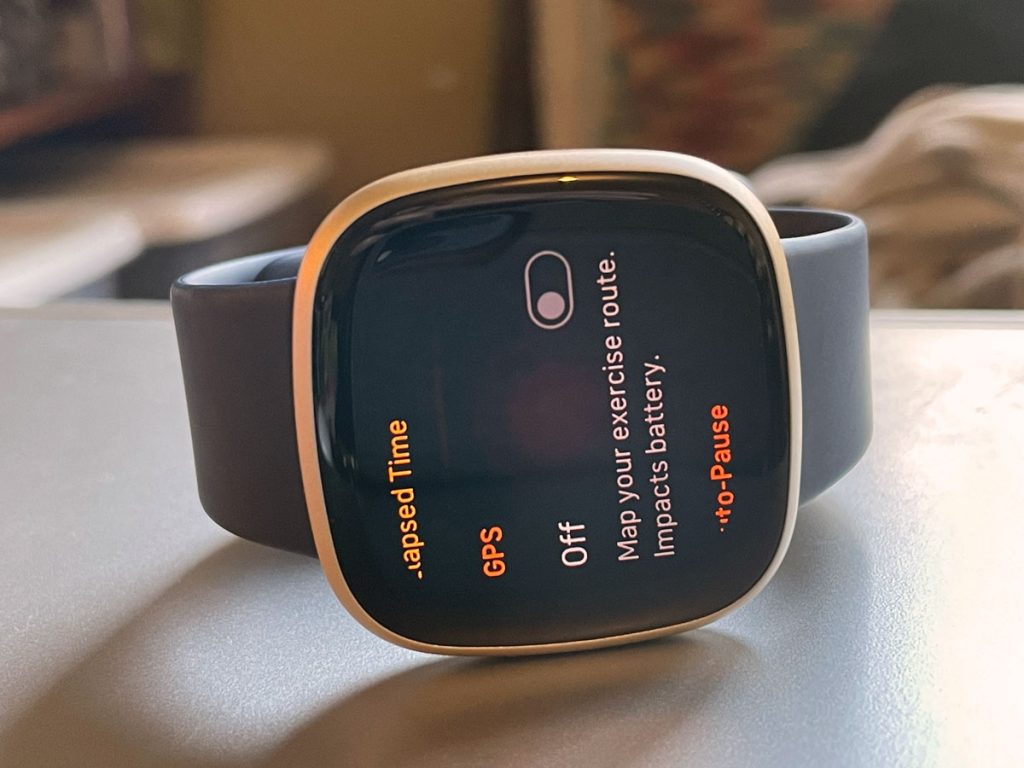Który Fitbit ma GPS niezależny od telefonu
Fitbit GPS vs Connected GPS: Jak używać GPS na Fitbit i zobaczyć trasy
Jeśli chcesz zaktualizować swoją rutynę ćwiczeń, najlepiej zacząć śledzić swoje działania za pomocą GPS. Fitbit oferuje dwie opcje funkcjonalności GPS – wbudowane GPS i podłączone GPS.
Modele Fitbit z wbudowanymi GPS
- Google Pixel Watch
- Seria Fitbit Sense
- Versa 3 i więcej
- joński
- Obciążyć 4 i więcej
Te modele Fitbit są wyposażone w wbudowane GPS i GLONASS, co pozwala śledzić swoją pozycję podczas zajęć na świeżym powietrzu. Możesz wyświetlić swoje tempo, odległość i mapę treningową w aplikacji Fitbit.
Połączone GPS Fitbit
Poniższe urządzenia Fitbit polegają na czujnikach GPS na smartfonie, aby przechwytywać dane GPS:
- Fitbit Luxe
- Płomień
- Fitbit opłata 2
- Fitbit opłata 3
- Fitbit Inspire 2 i Inspire HR
- Fitbit Versa
- Versa Lite
- Versa 2
Aby korzystać z podłączonych GPS, upewnij się, że Fitbit jest sparowany z telefonem i że Bluetooth jest włączony. Dodatkowo upewnij się, że aplikacja Fitbit ma ustawiony dostęp do lokalizacji na „Zawsze” lub „cały czas” w telefonie.
Powiązane czytanie
- Jak wyłączyć GPS na zegarku lub śledzeniu Fitbit
- Czy bateria Fitbit jest zbyt szybko wyczerpuje? Wskazówki, że działają!
- Jak skontaktować się z obsługą klienta Fitbit w sprawie problemów i informacji o gwarancji
- Jak mam naprawić lub wymienić Fitbit na podstawie gwarancji?
- Znajdź numer seryjny swojego Fitbit
Czy moje urządzenie Fitbit ma GPS?
Jeśli posiadasz urządzenie Fitbit z następujących modeli, ma ono wbudowane GPS:
- Google Pixel Watch
- Seria Fitbit Sense
- Versa 3 i więcej
- joński
- Obciążyć 4 i więcej
Te modele Fitbit umożliwiają śledzenie działań na świeżym powietrzu i wyświetlanie szczegółowych wskaźników w aplikacji Fitbit. Niektóre modele mogą wykorzystywać GPS telefonu do oszczędzania żywotności baterii, gdy telefon jest w pobliżu.
Połączone GPS Fitbit
Poniższe urządzenia Fitbit polegają na czujnikach GPS telefonu dla danych GPS:
- Fitbit Luxe
- Płomień
- Fitbit opłata 2
- Fitbit opłata 3
- Fitbit Inspire 2 i Inspire HR
- Fitbit Versa
- Versa Lite
- Versa 2
Aby korzystać z podłączonych GPS, upewnij się, że Fitbit jest podłączony do telefonu i że Bluetooth jest włączony. Upewnij się, że aplikacja Fitbit ma zestaw dostępu do lokalizacji na „Zawsze” lub „cały czas.”
Szukam wyłączenia GPS na Fitbit?
Jeśli chcesz wyłączyć GPS na zegarku lub śledzeniu Fitbit, zapoznaj się z artykułem „Jak wyłączyć GPS na zegarku lub śledzeniu Fitbit”, aby uzyskać szczegółowe kroki.
Jak włączyć GPS przed ćwiczeniem na moim urządzeniu Fitbit?
Aby użyć GPS do ćwiczeń na urządzeniu Fitbit, wykonaj następujące kroki:
- Otwórz aplikację do ćwiczeń na swoim Fitbit.
- Wybierz typ aktywności, który chcesz śledzić.
- Upewnij się, że GPS jest włączony przed rozpoczęciem aktywności. Jeśli wcześniej go wyłączyłeś, włącz go ponownie.
- Poczekaj, aż Twój Fitbit ustali połączenie GPS.
- Stuknij ikonę odtwarzania, aby rozpocząć trening.
Jeśli sygnał GPS odłącza się podczas ćwiczeń, nie przestawaj. Twój telefon lub urządzenie Fitbit będzie nadal wyszukiwać sygnał i powinno się ponownie połączyć.
Fitbit Ionic & Versa Series and Sense Series
- Otwórz aplikację do ćwiczeń na swoim Fitbit.
- Przewiń do ćwiczenia, które chcesz śledzić.
- Stuknij ikonę Ustawienia i upewnij się, że GPS jest włączony. Przesuń w górę, jeśli nie możesz znaleźć tej opcji.
Uwaga: seria zmysłów, Versa 3+ i joonic oferują wbudowane GPS, a Versa, Versa Lite i Versa 2 używają czujników GPS na pobliskim telefonie.
Fitbit opłata 5
- Ustaw GPS Fitbit Charge 5
Uwaga: Fitbit Charge 5 używa GPS telefonu do przechwytywania danych GPS.
Który Fitbit ma GPS niezależny od telefonu
Jeśli Fitbit nie zdoła mapować trasy za pomocą telefonu’S GPS, spróbuj rozpocząć ćwiczenie w aplikacji Fitbit w telefonie zamiast uruchamiać je bezpośrednio na Fitbit.
Fitbit GPS vs Connected GPS: Jak używać GPS na Fitbit i zobaczyć trasy
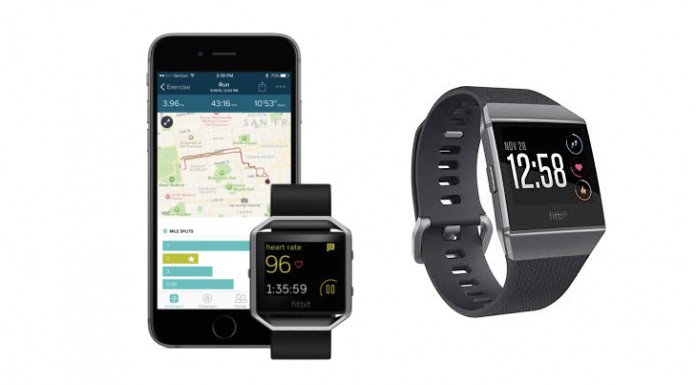
Jeśli użyjesz Fitbit’Funkcja GPS? Jeśli chcesz zaktualizować swoją rutynę ćwiczeń, to’Najlepiej zacząć śledzić swoje działania za pomocą GPS.
Skonfiguruj i przeanalizuj swoje treningi Fitbit’S mapy intensywności Pokazuje ci trasę, odległość, strefy z prędkością serca i tempo.
Niektóre fitbity mają wbudowane GPS, a inne polegają na globalnym pozycjonowaniu sparowanego smartfona. Tutaj’S wszystko, co musisz wiedzieć!
- 0.1 powiązane czytanie
- 1.1 modele Fitbit z wbudowanymi GPS
- 1.2 Fitbit’s Connected GPS
- 3.1 Fitbit Luxe
- 3.2 Jak rozpocząć trening z GPS na moim urządzeniu Fitbit?
- 3.3 Jak zobaczyć dane GPS przechwycone przez moje urządzenie Fitbit?
- 4.1 Włącz Fitbit’s Connected GPS dla iPhone’ów
- 4.2 Włącz Fitbit’S połączone GPS na telefony z Androidem i Windows 10
- 4.3 Jak wyeksportować dane dotyczące konta GPS Fitbit?
- 6.1 wskazówki, aby uzyskać podłączone GPS pracujące na urządzeniu Fitbit
- Jak wyłączyć GPS na zegarku lub śledzeniu Fitbit
- Czy bateria Fitbit jest zbyt szybko wyczerpuje? Wskazówki, że działają!
- Jak skontaktować się z obsługą klienta Fitbit w sprawie problemów i informacji o gwarancji
- Jak mam naprawić lub wymienić Fitbit na podstawie gwarancji?
- Znajdź swój Fitbit’S Numer seryjny
- Na Fitbit otwórz aplikację ćwiczeń i wybierz typ aktywności.
- Przewiń w dół i sprawdź, czy GPS jest włączony przed rozpoczęciem aktywności – jeśli wyłączysz ją w przeszłości, musisz go włączyć. Nie wszystkie fitbity oferują tę opcję.
- Poczekaj, aż Twój Fitbit pokaże, że GPS jest podłączony.
- Gdy GPS będzie aktywny, dotknij ikonę odtwarzania i zacznij ćwiczyć.
- Otworzyć Ćwiczenia aplikacja i przewiń do ćwiczenia, które chcesz śledzić.
- Stuknij ikonę Ustawienia i upewnij się GPS jest włączony. Jeśli nie, dotknij go raz, aby go włączyć.
- Być może będziesz musiał przesunąć w górę, aby znaleźć tę opcję.
Tylko seria Sense, Versa 3+ i Ionic oferują wbudowane GPS. Versa, Versa Lite i Versa 2 używają czujników GPS na pobliskim telefonie do przechwytywania danych GPS.
Fitbit opłata 5

- Ustaw swój ładunek’tryb GPS poprzez otwarcie Aplikacja Ustawienia> GPS> Tryb GPS.
- Wybierać Wbudowany, Dynamiczny, Lub Telefon GPS.
- Zalecamy użycie dynamiki lub wbudowanej, chyba że zawsze nosisz ze sobą telefon.
- Jeśli sygnał GPS zostanie utracony podczas ćwiczeń, ładowanie 5 nie może przejść na inny GP; I.mi., musi używać tego samego ustawienia GPS podczas całego treningu.
Fitbit opłata 4 i opłata 3

- Aby użyć glonass (tylko ładowanie 4), otwórz Aplikacja Ustawienia> Ustawienia GPS>Glonass i włącz to.
- GLONASS działa tylko wtedy, gdy Fitbit używa wbudowanego GPS-nie działa, gdy opłata 4 używa telefonu’czujniki GPS.
- Otworzyć Ćwiczenia aplikacja i przeciągnij, aby znaleźć ćwiczenie, które chcesz śledzić.
- Przesuń w górę i upewnij się GPS jest włączony. Jeśli nie, dotknij go raz.
- Jeśli sygnał GPS zostanie utracony podczas ćwiczeń, ładunek 4 nie może przełączyć się na inny GPS; I.mi., musi używać tego samego ustawienia GPS podczas całego treningu.
Fitbit Luxe
- Na swoim luksusie otwórz aplikację ćwiczeń.
- Wybierz swój typ ćwiczeń.
- Przesuń w górę ustawienia ćwiczeń, aby zlokalizować GPS.
- Uzyskiwać GPS żeby to włączyć.
- Poczekaj, aż ekran się pokazuje GPS połączone i aby twój luksus wibrował przed rozpoczęciem ćwiczeń.
Seria Fitbit Inspire

- Kliknij na Ustawienia aplikacja i upewnij się Telefon GPS jest włączony. Jeśli nie, dotknij go raz.
Fitbit Blaze
- W aplikacji Fitbit kliknij Skróty do ćwiczeń . Otwórz ćwiczenie, które chcesz śledzić, i upewnij się Połączone GPS jest włączony.
- Jeśli GPS nie’T Połącz, potwierdź, że GPS jest włączony na urządzenie, naciskając ikonę przekładni i upewniając się Użyj telefonu GPS jest włączony.
Fitbit opłata 2
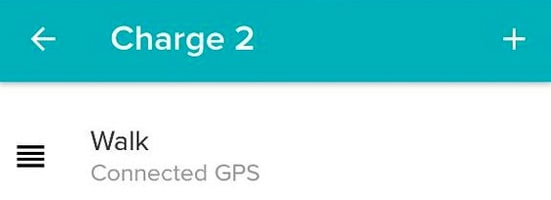
- W aplikacji Fitbit kliknij Skróty do ćwiczeń .
- Dotknij ćwiczenia, które chcesz śledzić i upewnić się Połączone GPS jest włączony.
Jak rozpocząć trening z GPS na moim urządzeniu Fitbit?
- Otwórz Aplikacja ćwiczeń na urządzeniu i kliknij aktywność.
- Pamiętaj, tylko czynności, w których obejmujesz odległość fizyczną, takie jak bieganie, chodzenie lub jazda na rowerze, dają śledzenie GPS.
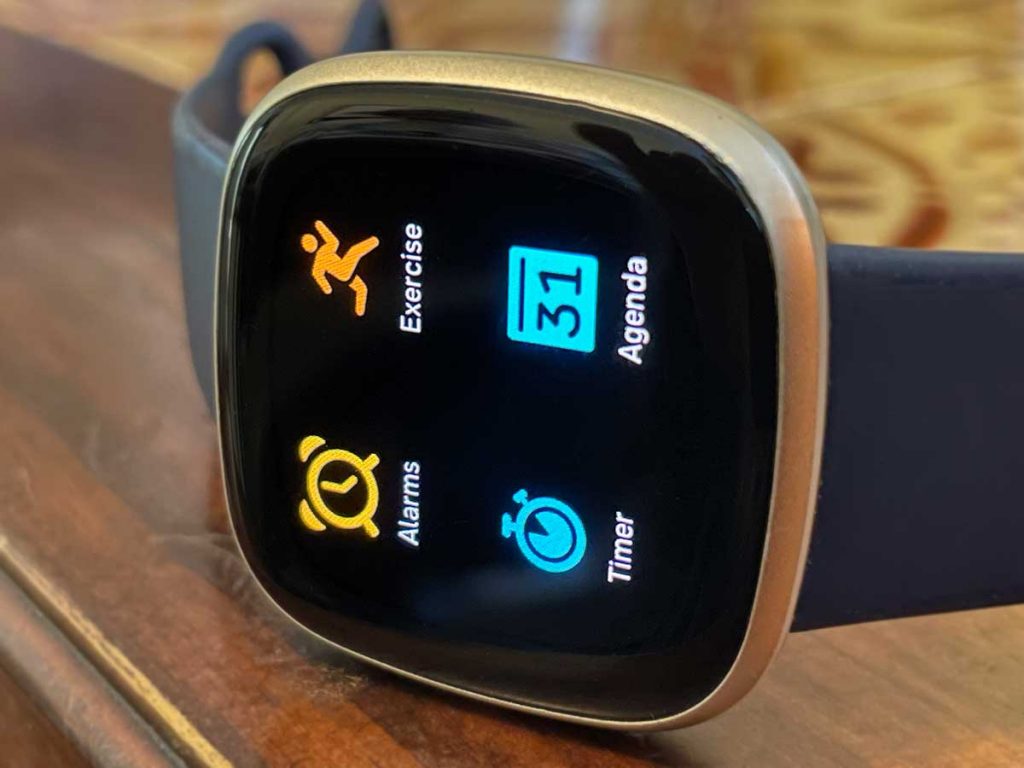
- Pamiętaj, tylko czynności, w których obejmujesz odległość fizyczną, takie jak bieganie, chodzenie lub jazda na rowerze, dają śledzenie GPS.
- Poczekaj, aż GPS się połączy. Powinieneś zobaczyć wiadomość, jaka jest Twoje urządzenie złączony. Ten proces może potrwać trochę czasu, w zależności od Twojej lokalizacji.
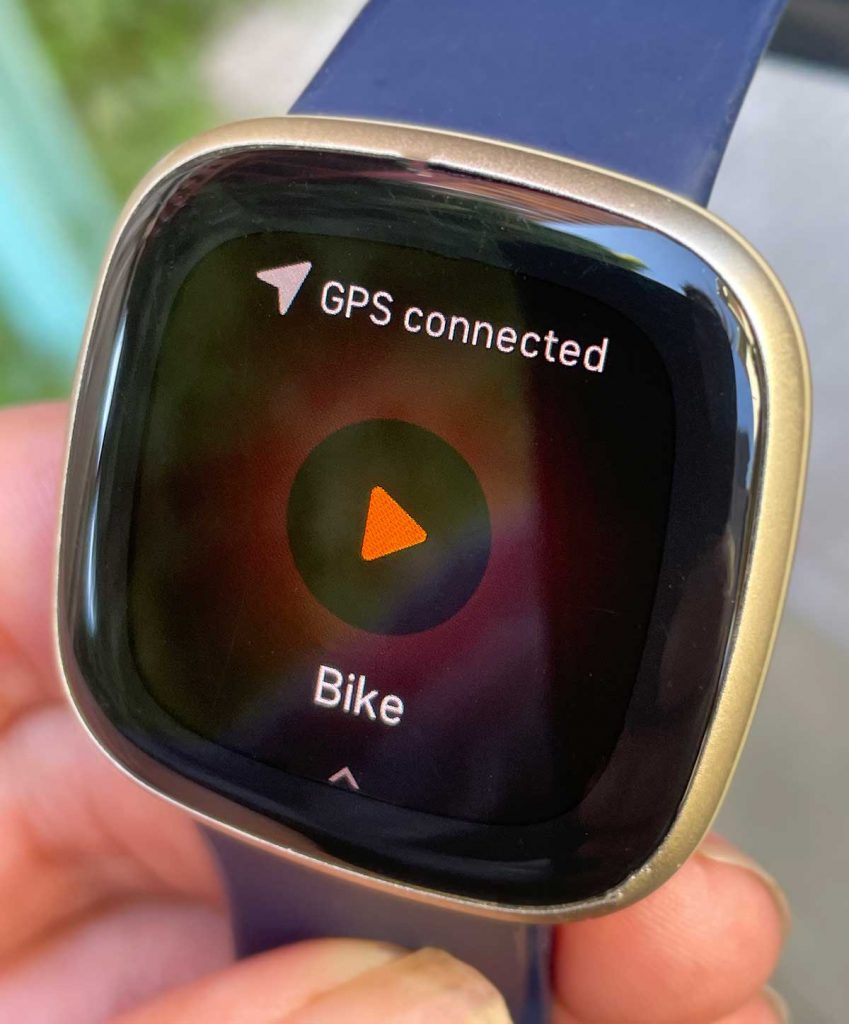
- Po połączeniu naciśnij graćIkona Aby rozpocząć swoją aktywność.
Jak zobaczyć dane GPS przechwycone przez moje urządzenie Fitbit?
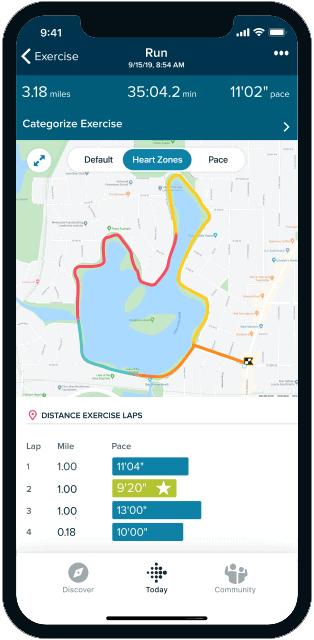
Kiedyś’ve zakończyło trening, otwórz aplikację Fitbit i dotknij Ćwiczenia.
Ty’LL zobacz następnie mapę intensywności treningu, która pokazuje twoją trasę, odległość, strefy przeciwników i tempo. Stuknij na mapę, aby dalej przeanalizować swoją aktywność.
Jak pozwolić moim urządzeniu Fitbit na korzystanie z mojego telefonu’czujniki GPS?
Włącz Fitbit’s Connected GPS dla iPhone’ów
- Najpierw ty’Muszę upewnić się, że telefon może śledzić Twoją lokalizację, gdy jesteś’RE z zakresu Wi -Fi. Aby to zrobić, otwarty Ustawienia, Następnie Komórkowy, Następnie upewnij się Dane komórkowe jest włączony.
- Teraz upewnij się, że telefon może kontynuować śledzenie Twojej lokalizacji, gdy telefon jest zablokowany. Iść do Ustawienia , Następnie Ogólny . Dalej, naciśnij odświeżanie aplikacji w tle, szukaj Aplikacja Fitbit, i upewnij się, że’S włączony.
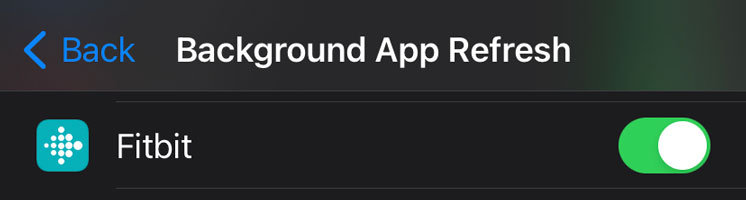
- Na koniec potwierdź, że telefon może zidentyfikować Twoją lokalizację. Ustawienia , Następnie Prywatność, Następnie upewnij się Usługi lokalizacyjne jest ustawione na NA. Szukaj Fitbit na liście aplikacji i zmień Zezwalaj na dostęp do lokalizacji Do Zawsze . Aby uzyskać najlepsze dane GPS, również włącz się Dokładna lokalizacja.

Włącz Fitbit’s Connected GPS dla Telefony z Androidem i Windows 10
- Podobnie jak iPhone’y, upewnij się, że telefon może śledzić Twoją aktywność, włączając Dane komórkowe.
- Upewnij się, że telefon może nadal śledzić Twoją lokalizację’S zamknięty. Jak to się różni, różni się w zależności od modelu – sprawdź z urządzeniem’S lub system operacyjny’S Podręcznik użytkownika lub instrukcja.
- Upewnij się, że telefon może zidentyfikować Twoją lokalizację, włączając Usługi lokalizacyjne W ustawieniach prywatności.
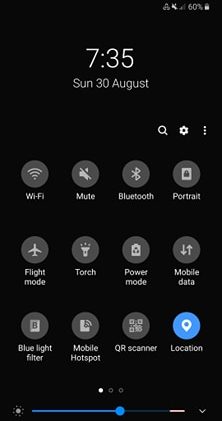
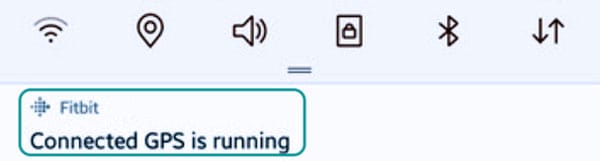
Chcesz zobaczyć powiadomienie, że podłączony GPS działa dla Fitbit.
Jak wyeksportować dane dotyczące konta GPS Fitbit?
Możesz szybko wyeksportować do 31 dni swoich najnowszych danych Fitbit lub skutecznie wyeksportuj archiwizowane dane Fitbit z dowolnej działalności od czasu aktywowania konta.
Jednak eksport zarchiwizowanych danych jest nieco bardziej skomplikowane.
Aby wyeksportować ostatnie dane konta Fitbit:
- Z Fitbit’s internetowy pulpit nawigacyjny, zaloguj się na swoje konto Fitbit.
- Kliknij ikonę Gear i wybierz Ustawienia.
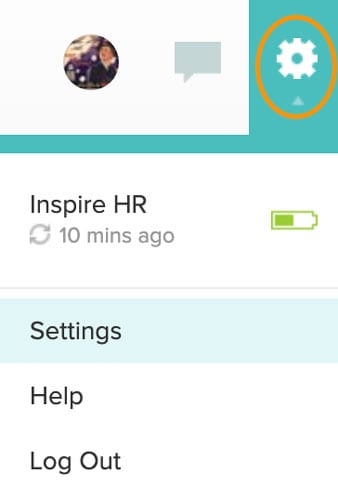
- W twoim koncie’S pasek boczny, wybierz Eksport danych .
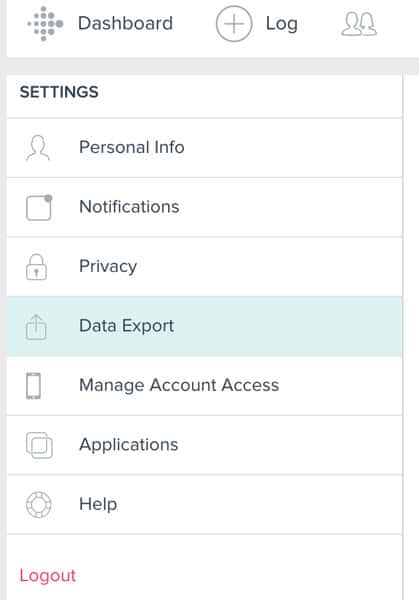
- Wybórperoderiod i dane, które chcesz dołączyć, i format pliku.
- Kliknij Pobierać .
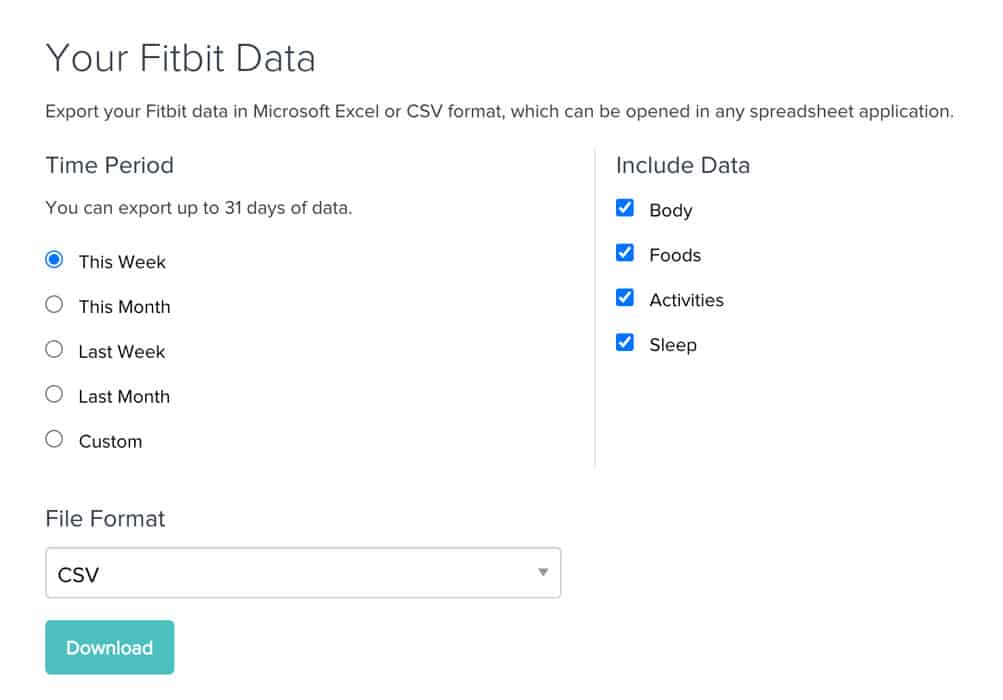
Pobierając dane jako .GPX , .TCX Lub .PASOWAĆ plik, możesz przesłać swoje działania do aplikacji takich jak Strava.
Aby wyeksportować archiwizowane dane konta Fitbit:
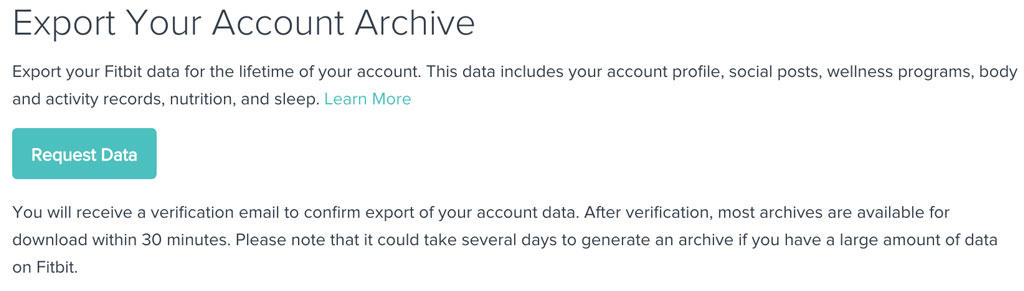
- Z Fitbit.Pulpit nawigacyjny, kliknij ikonę Gear.
- Iść do Ustawienia.
- Z paska bocznego wybierz Eksport danych .
- Otworzyć Wyeksportuj archiwum konta Tab, a następnie kliknij Żądanie danych .
- Ty’Otrzymaj wiadomość e -mail na adres powiązany z Twoim konto Fitbit. Otwórz wiadomość e -mail i kliknij ‘ Potwierdź żądanie archiwum danych.’
- Ty’LL Otrzymuj kolejny e -mail z linkiem do pobrania danych konta Fitbit.
- Pobierz i zapisz plik danych na komputerze.
Fitbit’wbudowane GPS nie działa? Brak sygnału GPS?
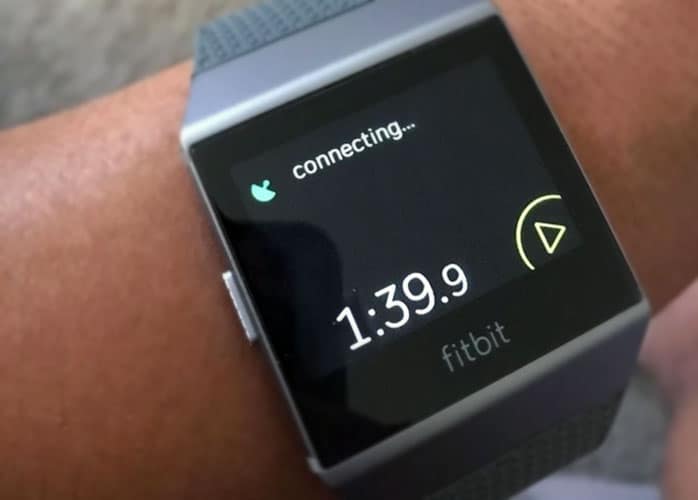
Wypróbuj te wskazówki, jeśli wbudowany GPS ISN’t Pracuj na urządzeniu Fitbit.
- Upewnij się, że wybrane ćwiczenie umożliwia śledzenie GPS. Przesuń na dowolną aktywność i sprawdź to Użyj telefonu GPS jest wymieniony i ustawiony NA, A jeśli jest dostępny na Fitbit, włącz także glonass (zmniejsza żywotność baterii na Fitbit.)
- Tylko czynności, w których pokrywasz odległość fizyczną na zewnątrz, takie jak bieg, spacer, wędrówka lub jazda na rowerze, oferują śledzenie GPS.
- Wbudowany GPS.
- Glonass on.
- GPS o niskiej mocy.
- Ponadto, jeśli nosisz biżuterię wykonaną z meta.
Fitbit’S Connected GPS nie działa? Lub brakuje sygnału GPS?
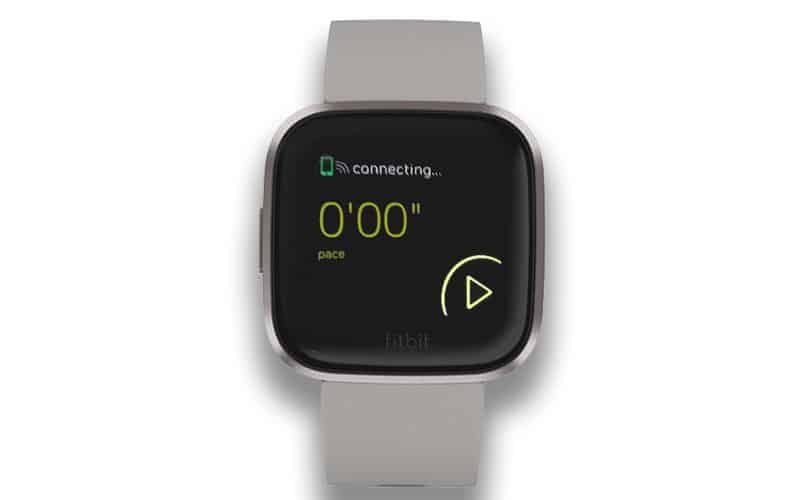
Jeśli Fitbit nie zdoła mapować trasy za pomocą telefonu’S GPS, spróbuj rozpocząć ćwiczenie w aplikacji Fitbit w telefonie zamiast uruchamiać je bezpośrednio na Fitbit.
Pamiętaj, tylko czynności, w których pokrywasz odległość fizyczną na zewnątrz, takie jak bieganie, chodzenie, wędrówki lub jazda, oferują podłączone śledzenie GPS z telefonem.
I pamiętaj, aby poczekać, aż telefon znajdzie sygnał GPS przed rozpoczęciem treningu.
Twój telefon’Aplikacja S Fitbit musi być aktywna lub działająca w tle, aby połączyć się z GPS.
Gdyby to nie’T Pomóż, upewnij się, że Bluetooth S., a Fitbit jest wymieniony jako podłączony w tych ustawieniach Bluetooth.
Sprawdź, czy aplikacja Fitbit jest zawsze dozwolona w tle dla takich rzeczy, jak usługi lokalizacyjne, odświeżenie aplikacji w tle i użycie baterii według aplikacji.
Wyłącz tryb niskiej zasilania, oszczędności baterii lub trybu oszczędzania zasilania w telefonie.
Inne rzeczy do sprawdzenia są to, że nie masz’T mieć tryb samolotu lub nie przeszkadza i że ustawisz aplikację Fitbit na opcję synchronizacji całego dnia. W przypadku urządzeń z Androidem upewnij się, że zawsze jest włączony.
Wskazówki dotyczące połączenia GPS pracujących na urządzeniu Fitbit
- Zaktualizuj aplikację Fitbit do najnowszej wersji i sprawdź, czy urządzenie Fitbit ma toczącą aktualizację oprogramowania układowego.
- Wymuś wyjście, a następnie ponownie ulepszyć aplikację Fitbit, aby odświeżyć jej połączenie. Następnie zsynchronizuj urządzenie w aplikacji. Na koniec wybierz aktywność oparta na GPS i uruchom ją od śledzenia.
- Otwórz telefon’Ustawienia S> Aplikacja Fitbit i wyłącz Bluetooth. Uruchom ponownie telefon, a następnie wróć do ustawień> Aplikacja Fitbit i włącz Bluetooth.
- Przejdź do swojego sparowanego telefonu’S Ustawienia, wyłącz Bluetooth, poczekaj 20 sekund, a następnie włącz go.
- Przejrzyj swój telefon’S Urządzenia Bluetooth. Jeśli widzisz nieużywane, używane urządzenia Fitbit w telefonie’lista urządzeń Bluetooth, dotknij ich i wybierz Zapomnij o tym urządzeniu.
- Uruchom ponownie telefon i uruchom ponownie urządzenie Fitbit.
- Zsynchronizuj Fitbit, usuń aplikację Fitbit i ponownie zainstaluj ją na sparowanym telefonie.
- Skonfiguruj Fitbit jako nowe urządzenie.
- Zsynchronizuj swój Fitbit z aplikacją Fitbit, aby archiwizować swoje dane.
- Przejdź do ustawień Bluetooth w telefonie i wybierz zapomnienie tego urządzenia.
- Otwórz aplikację Fitbit i wybierz Skonfiguruj nowe urządzenie.
- Wybierz swój model Fitbit i postępuj zgodnie z instrukcjami ekranowymi.
- Jeśli aplikacja Fitbit poprosi Cię o wymianę Fitbit, wybierz ją zastąpienie.
- Połącz Fitbit z telefonem lub innym urządzeniem i postępuj zgodnie z pozostałymi instrukcjami.
Streszczenie
Mamy nadzieję, że my’VE odpowiedziała na wszystkie pytania związane z GPS Fitbit.
Nadal potrzebuję pomocy?
Komentarz poniżej, a my’Spróbuj znaleźć rozwiązanie tak szybko, jak to możliwe!

Lub skontaktuj się z obsługą Fitbit i pomocy Fitbit w celu uzyskania odpowiedzi!
Który Fitbit ma GPS niezależny od telefonu?

Podczas gdy produkty takie jak Fitbit Versa, Blaze i Charge 2 mogą śledzić Twoją lokalizację za pomocą GPS na podłączonym telefonie, Fitbit Ionic Smartwatch jest jedynym obecnym produktem Fitbit, który ma w nim wbudowany GPS.
Ionic to inteligentny zegarek fitness, oferujący więcej funkcji niż urządzenia takie jak Charge 3 lub Alta 2, takie jak duży kolorowy ekran dotykowy. Oprócz śledzenia Twojej lokalizacji za pomocą GPS, Ionic ma również monitor tętna, osobisty coaching i przechowywanie muzyki do treningów z dala od telefonu.
GPS Fitbit Ionic nie zawsze jest włączony
GPS Fitbit Ionic śledzi twoją trasę, tempo i odległość, ale nie zawsze jest włączona. To, czy twój jonowy przechwytuje dane GPS, zależy od rodzaju treningu, który wykonujesz. Ćwiczenia takie jak bieganie, jazda na rowerze i wędrówki na zewnątrz automatycznie przechwytują dane GPS, aby zapewnić dokładniejsze pomiary twoich postępów, podczas gdy więcej działań stacjonarnych nie będzie.
Fitbit Surge ma również GPS, jeśli możesz go znaleźć
Fitbit Surge został przerwany przez Fitbit w 2017 roku, ale także ma wbudowany GPS, a także śledzenie fitness. Nadal możesz odebrać jednego od wielu sprzedawców detalicznych, w tym Amazon.
Powiązane czytanie
Czy moje urządzenie Fitbit ma GPS?
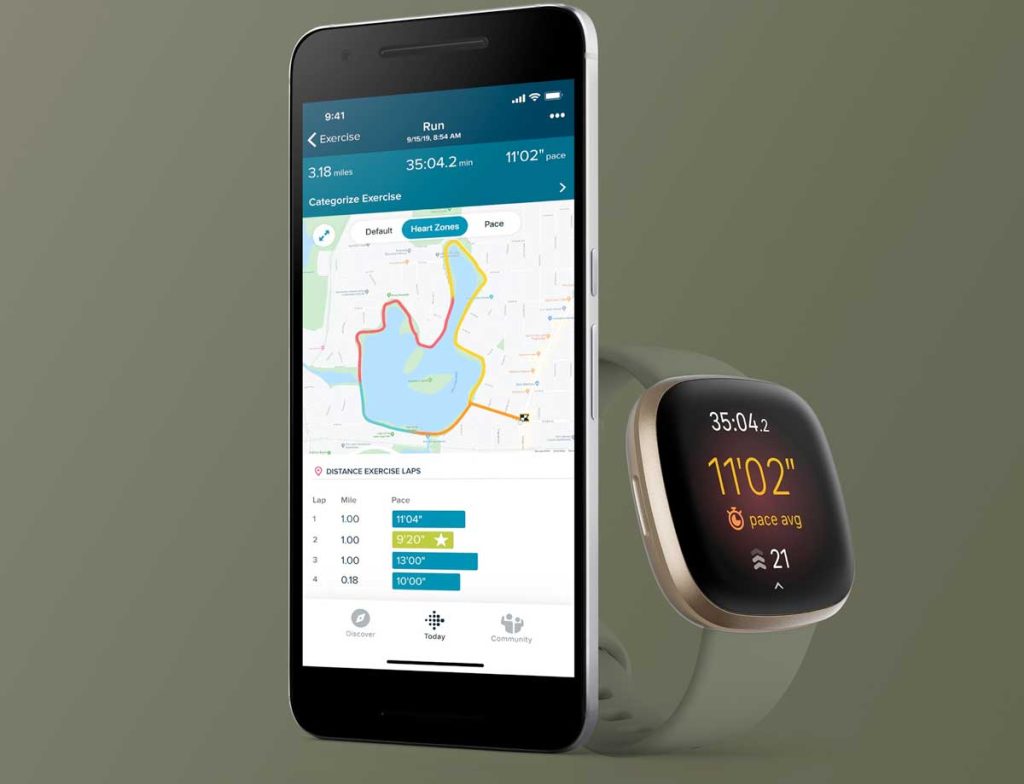
Modele Fitbit z wbudowanymi GPS
Google Pixel Watch, Fitbit Sense Series, Versa 3 i nowsze, jonowy i ładujący 4, a przede wszystkim oba wbudowane GPS + GLONASS.
Dzięki wbudowanemu GPS Twój Fitbit rejestruje swoją pozycję podczas biegów na zewnątrz, przejażdżki, spacery, wędrówki i nie tylko. Ten GPS pozwala zobaczyć swoje tempo i odległość oraz wyświetlić mapę treningową w aplikacji Fitbit.
Podczas gdy Charge 4+ oferuje wbudowane GPS, głównie używa telefonu’S GPS, aby zapisać baterię, gdy telefon jest w pobliżu. Jeśli nie masz’T Weź telefon, ładuj 4 i 5 użyj wbudowanego GPS.
Jaka jest opcja glonass Fitbit’Funkcja GPS?
Glonass to Rosja’S Globalny system satelitarny pozycjonowania, który współpracuje z GPS w celu dostarczenia Fitbit informacji o pozycji.
GLONASS pomaga podłączyć Fitbit z satelitami szybciej niż sam GPS i zapewnia ulepszoną wydajność GOS.
Fitbit’s Connected GPS
Fitbit Luxe, Blaze, Fitbit Charge 2, Fitbit Charge 3, Fitbit Inspire 2 & Inspire HR, Fitbit Versa, Versa Lite i Versa 2 Urządzenia wszystkie używają wyłącznie czujników GPS na smartfonie do przechwytywania danych.
Tak więc trzymaj telefon w pobliżu urządzenia, aby uchwycić swoją aktywność!
Dla Połączony GPS do pracy, upewnij się, że sparujesz Fitbit z telefonem i włączasz Bluetooth.
I sprawdź to Zezwalaj na dostęp do lokalizacji jest ustawione na Zawsze Lub Cały czas dla aplikacji Fitbit w telefonie.
Szukam wyłączenia GPS na Fitbit?
Aby dowiedzieć się, jak wyłączyć GPS, sprawdź ten artykuł, aby uzyskać te kroki: Jak wyłączyć GPS na zegarku lub śledzonym Fitbit.
Jak włączyć GPS przed ćwiczeniem na moim urządzeniu Fitbit?
Ogólnie rzecz biorąc, dla wszystkich fitbitów używasz aplikacji ćwiczeń, aby śledzić swój trening’S trasa za pomocą GPS. Tylko działania, w których obejmujesz Odległość fizyczna Oferuj śledzenie GPS.
Jeśli sygnał GPS odłącza się, Don’t Przestań ćwiczyć. Twój telefon lub urządzenie Fitbit nadal wyszukuje sygnał i powinien się ponownie podłączyć po znalezieniu.